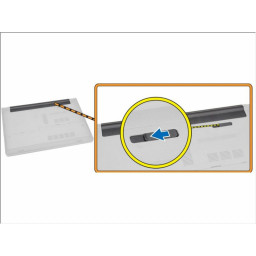Замена радиатора / вентилятора HP Pavilion DV3

Шаг 1
С помощью отвертки Phillips PH1 снимите винт длиной 3,5 мм и длиной 7 мм.
Шаг 2
Все три винта будут иметь головку диаметром 3,5 мм.
Два винта будут серебряными, длиной 7 мм и останутся прикрепленными к крышке.
Один винт будет черного цвета, длиной 13 мм и отделится от крышки. Отложите этот винт в сторону.
Шаг 3
Установите крышку с прикрепленными винтами в сторону.
RAM теперь будет выставлен
Шаг 4
Шаг 5
Шаг 6
Положите крышку и привинтите к.
Шаг 7
Установите крышку в сторону.
Шаг 8
Используя обе руки, одновременно возьмите каждый клип и откройте его от флешки.
Шаг 9
Шаг 10
Сначала потяните вправо, а затем вверх (к себе).
Шаг 11
Шаг 12
Шаг 13
Шаг 14
Шаг 15
Шаг 16
Шаг 17
Шаг 18
Прислоните обрезку к экрану.
Шаг 19
Найдите черный разъем, удерживающий ленточный кабель клавиатуры.
С помощью отвертки или пальца сдвиньте коричневые фиксаторы с каждой стороны черного разъема к себе.
Шаг 20
Поднимите клавиатуру вверх и установите ее в сторону.
Шаг 21
Когда оба замка открыты, отодвиньте ленточный кабель от себя и вытащите из зажима.
Шаг 22
Шаг 23
Найдите четыре разъема, удерживающие четыре ленточных кабеля.
Сдвиньте фиксаторы вниз для каждого разъема (как в шаге 9) и вытяните каждый ленточный кабель наружу.
Шаг 24
Вытащите черный кабель из двух зажимов, удерживающих его на раме.
После отсоединения кабеля поднимите экран прямо из ноутбука, чтобы снять его. Установите экран прямо над корпусом ноутбука, вверх.
Шаг 25
Поверните кусок вверх и подальше от вас.
Снимите кусок с ноутбука и отложите его
Шаг 26
Когда оба замка открыты, сдвиньте ленточный кабель влево и выньте из зажима.
Шаг 27
Потяните зажим влево, чтобы снять его с разъема.
Там может быть пластиковая пленка, покрывающая материнскую плату. Начните с правого переднего угла (как показано на рисунке) и снимите пленку, оставив около одного см верхнего края, прикрепив левый край.
Шаг 28
Шаг 29
Шаг 30
Поднимите с верхней левой стороны материнской платы и нижний правый край привода компакт-дисков.
Поднимите всю сборку и сдвиньте ее влево, чтобы снять ее с ноутбука.
Отодвиньте нижний корпус, а затем переверните материнскую плату в сборе и поставьте перед собой.
Шаг 31
Удерживая диск, поднимите материнскую плату вверх и в сторону от диска.
Шаг 32
Найдите разъем для вентилятора и потяните его пальцами, чтобы отсоединить его.
Поднимите вентилятор.
Шаг 33
Осторожно снимите радиатор и установите его вверх дном, чтобы не повредить компонент.
Комментарии
Пока еще нет ниодного комментария, оставьте комментарий первым!
Также вас могут заинтересовать
Вам могут помочь


Лаборатория ремонта